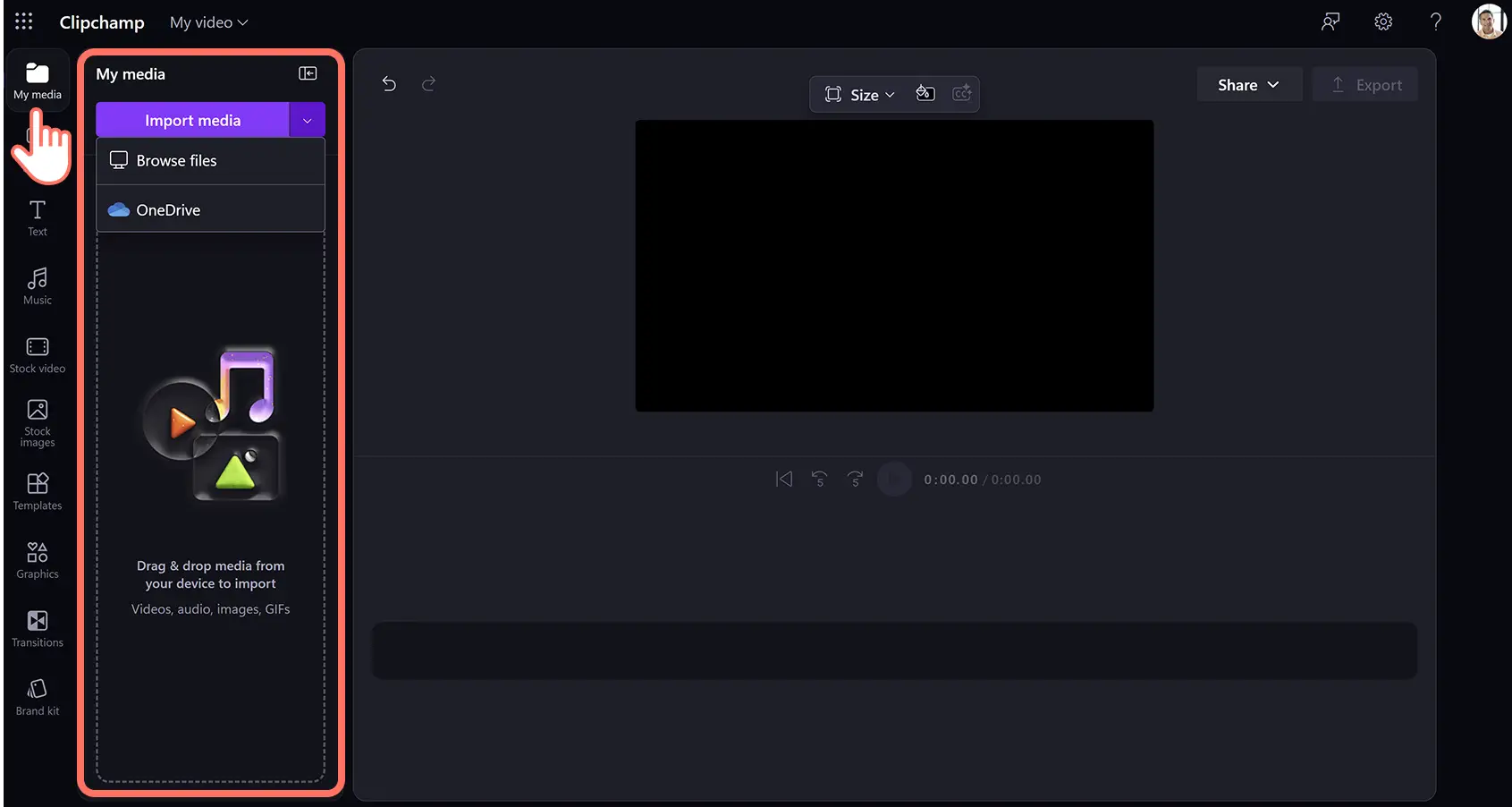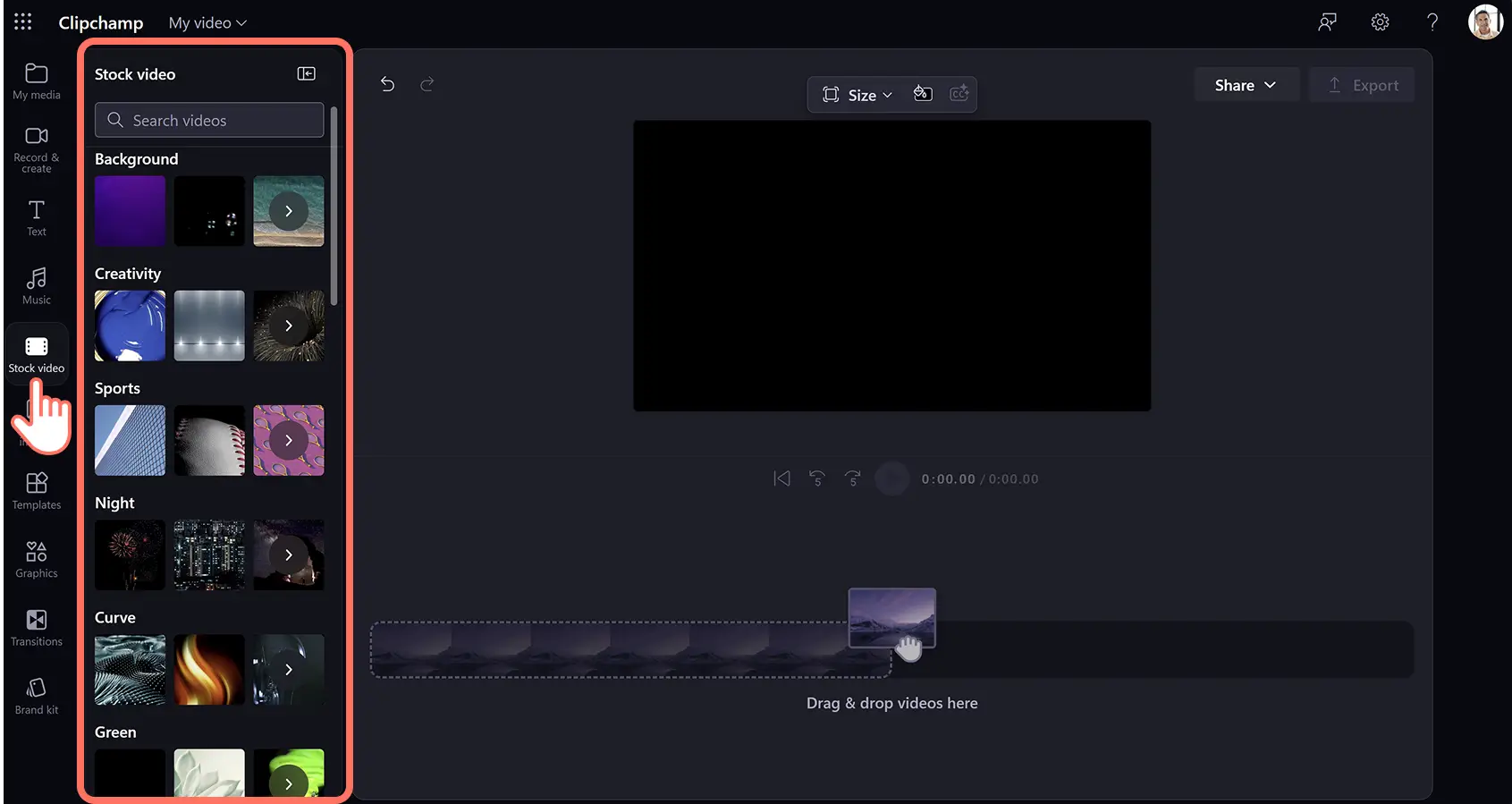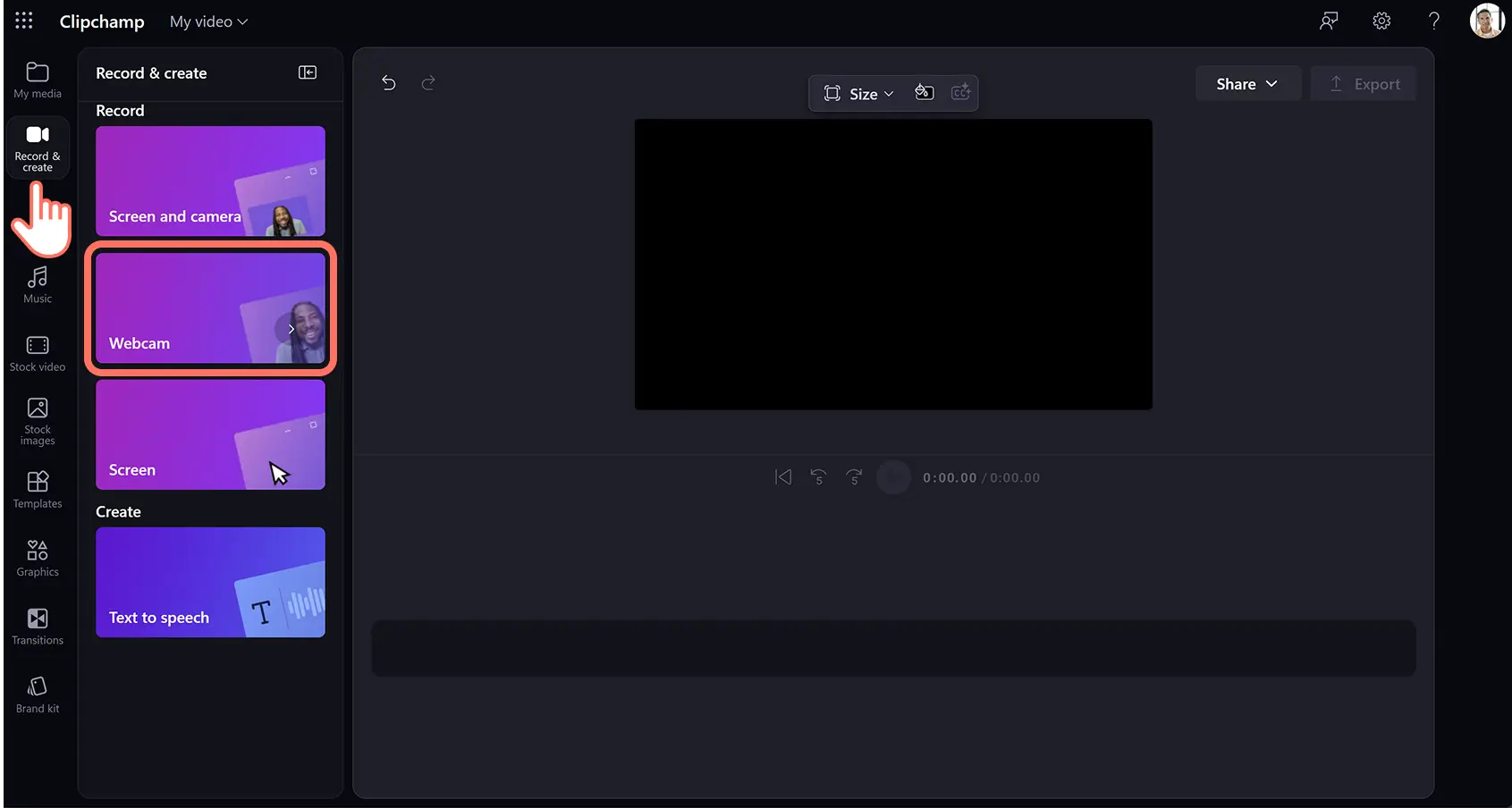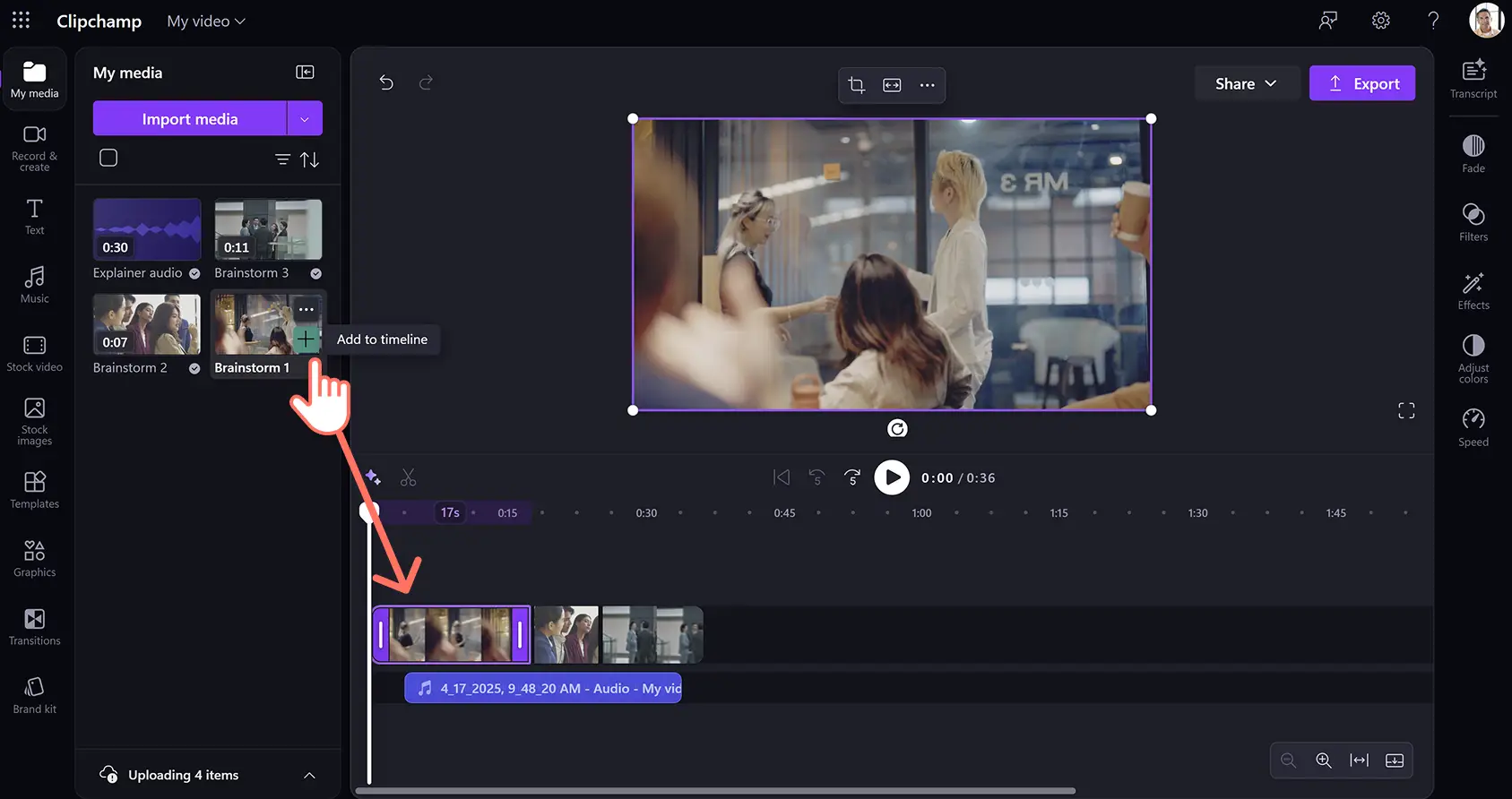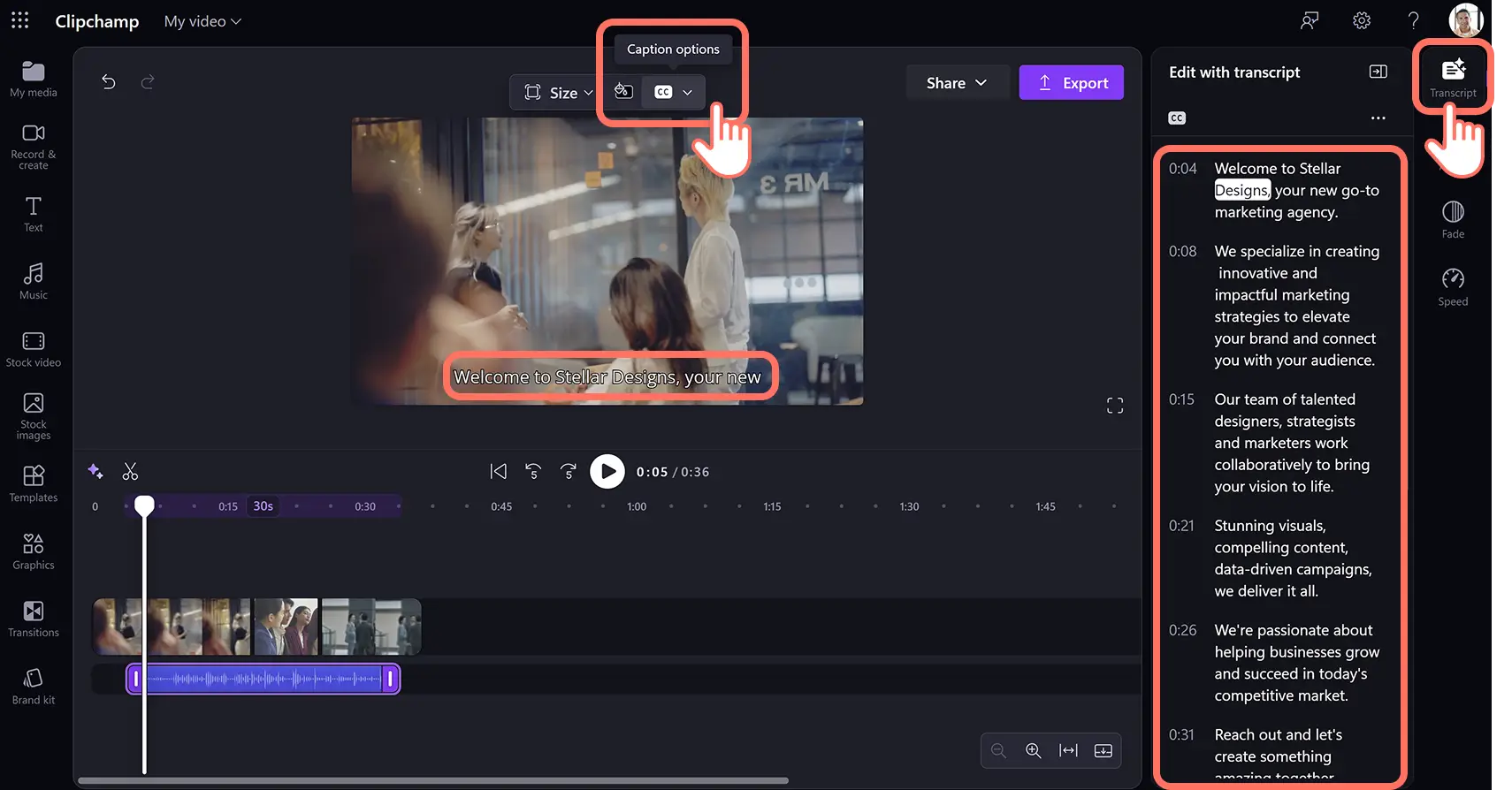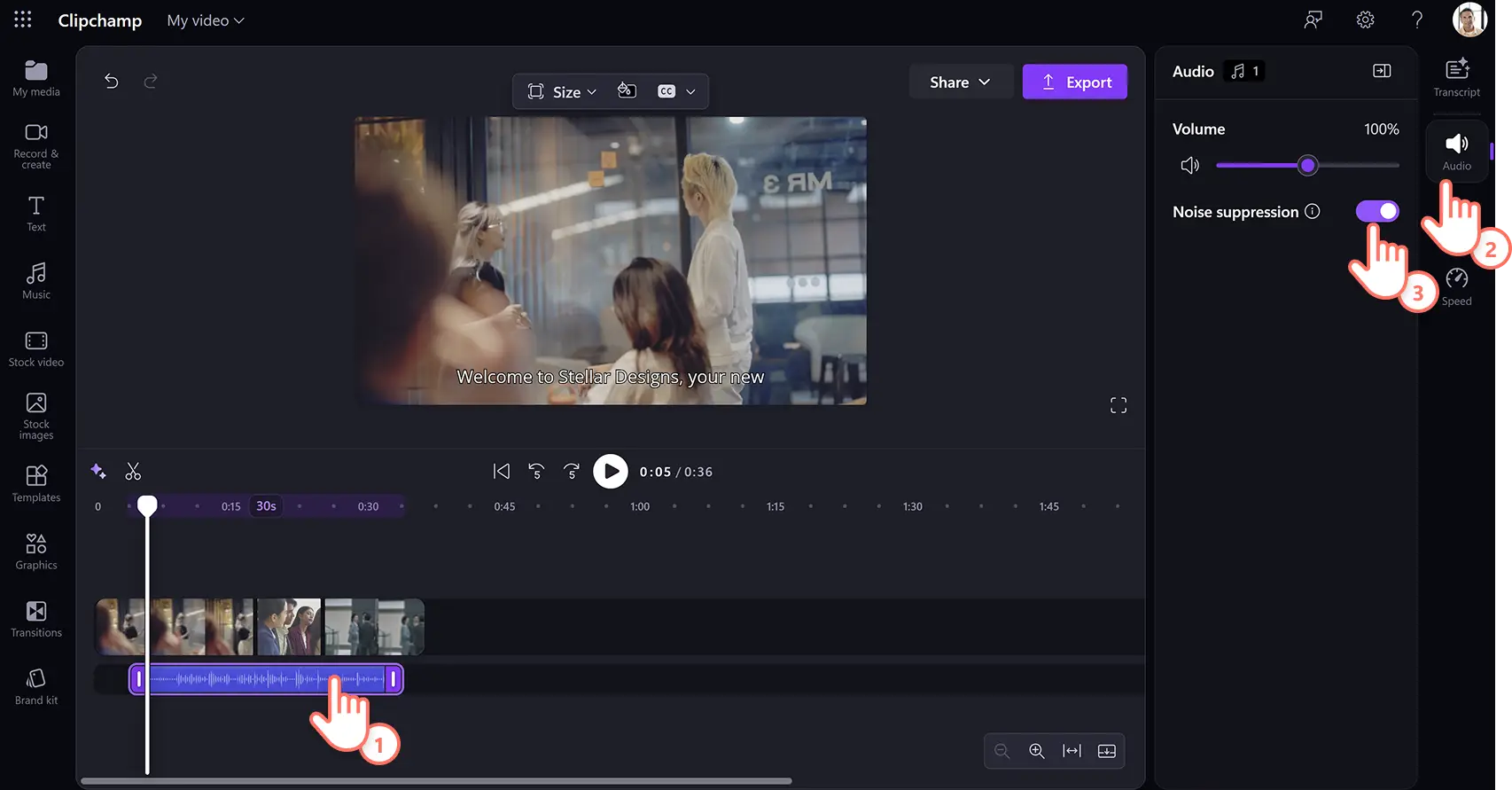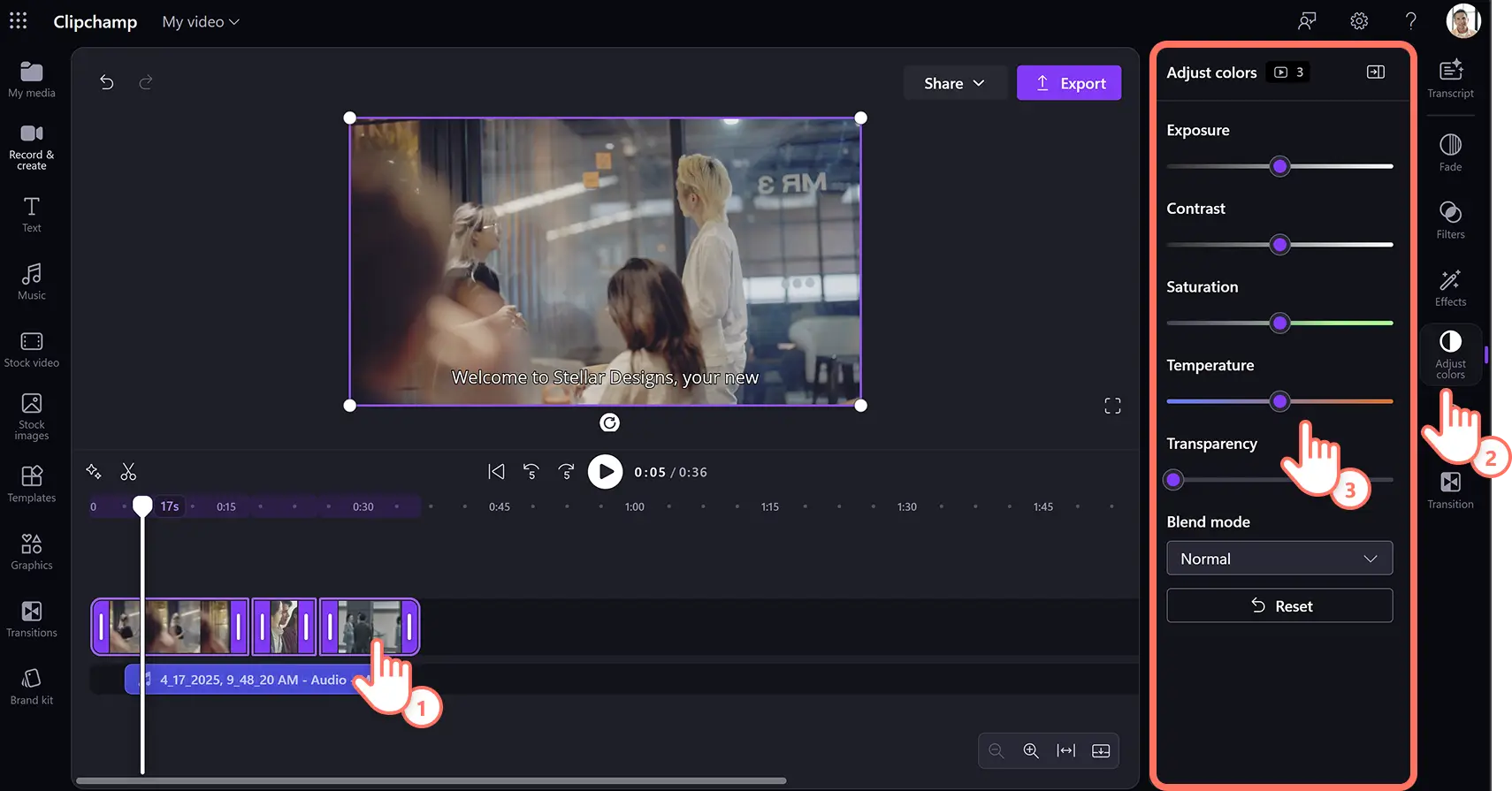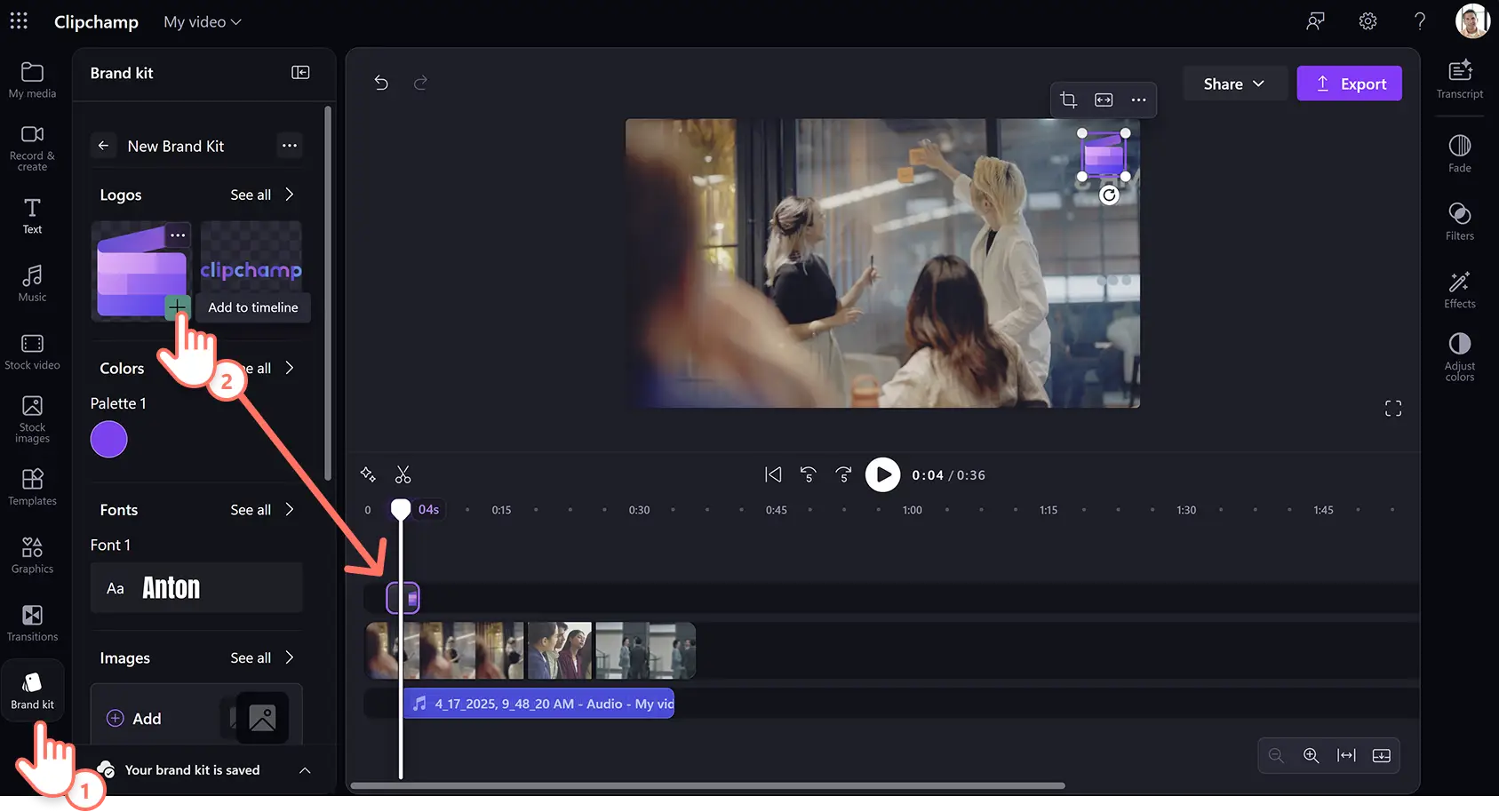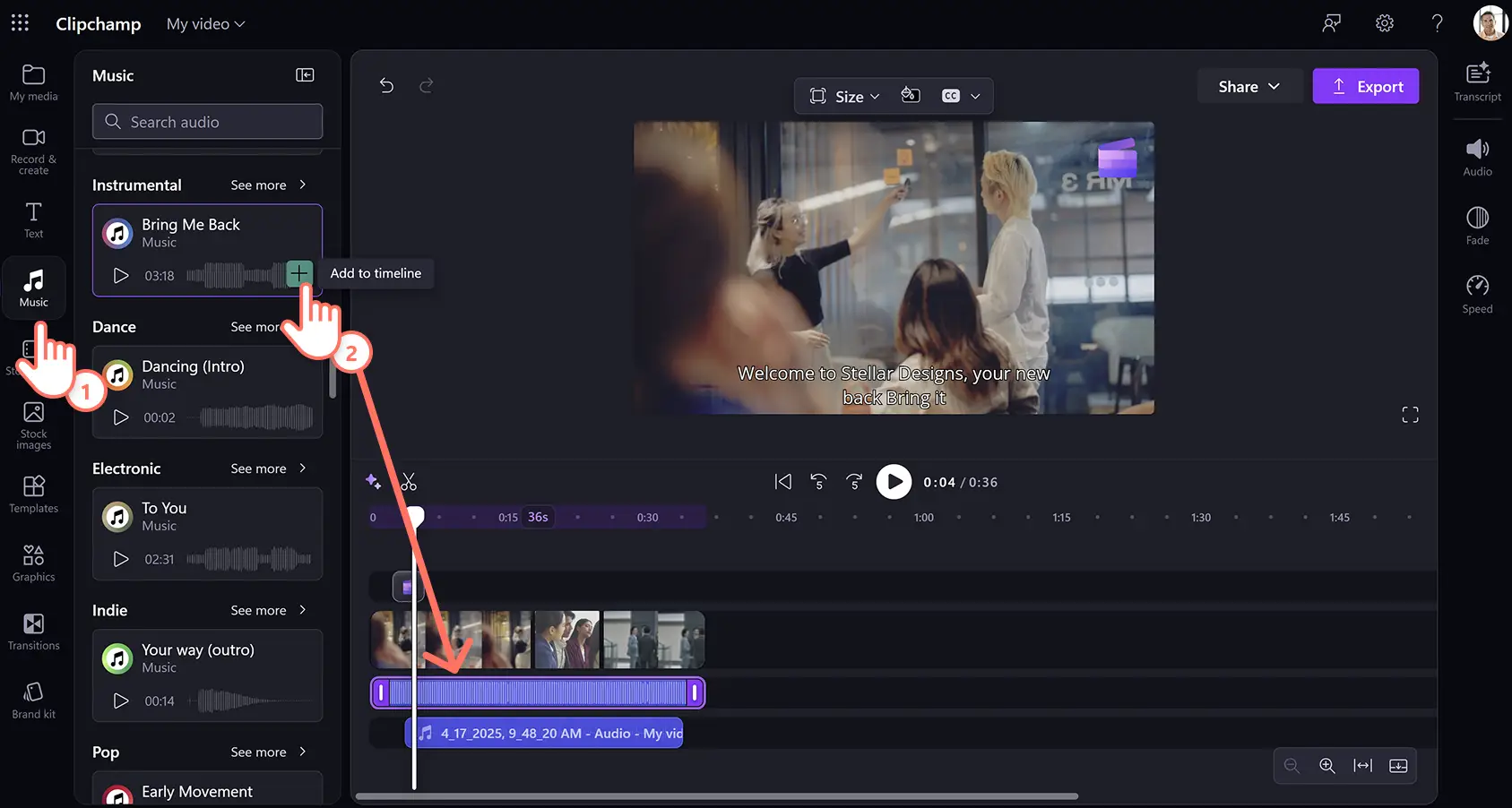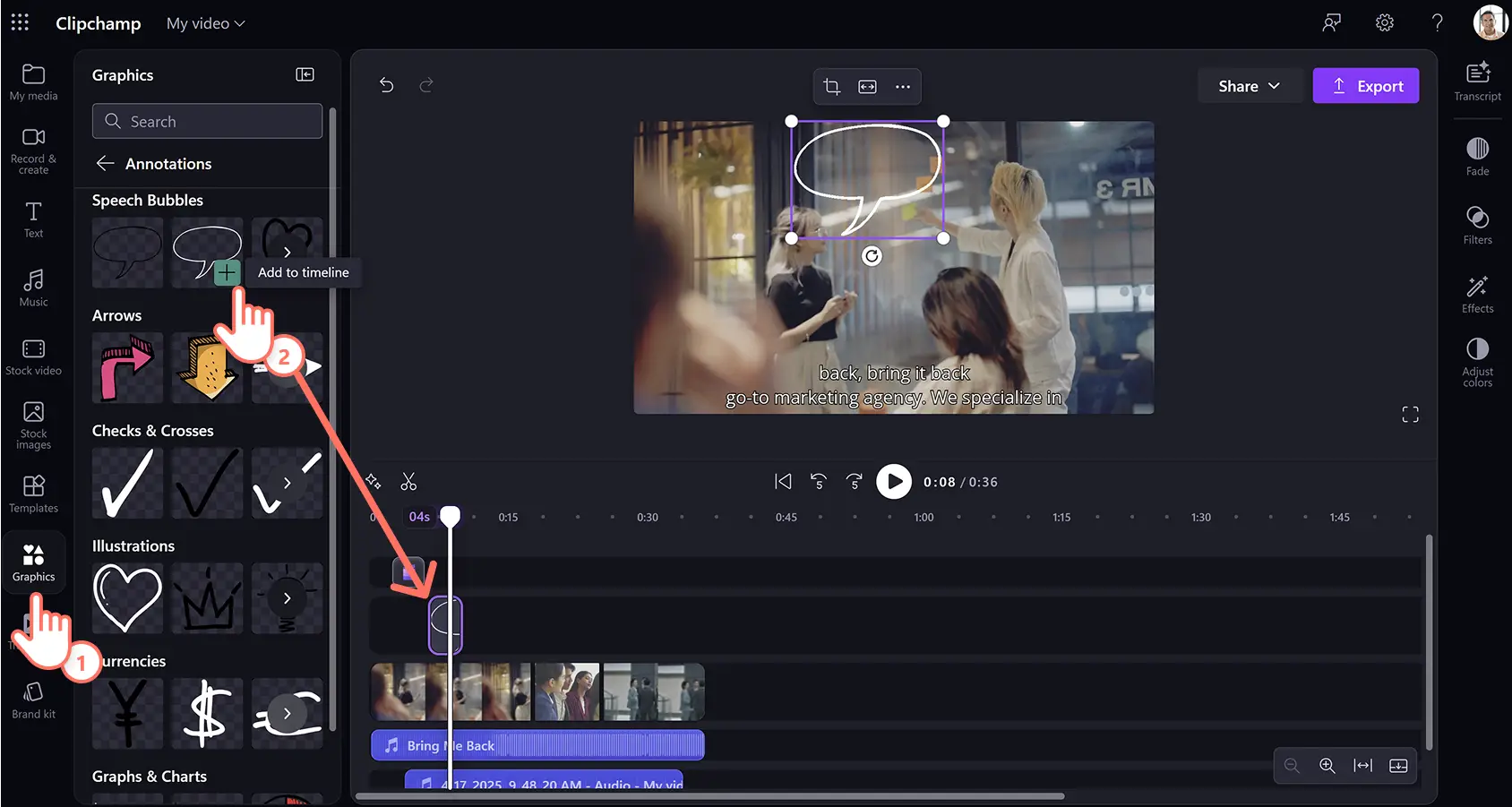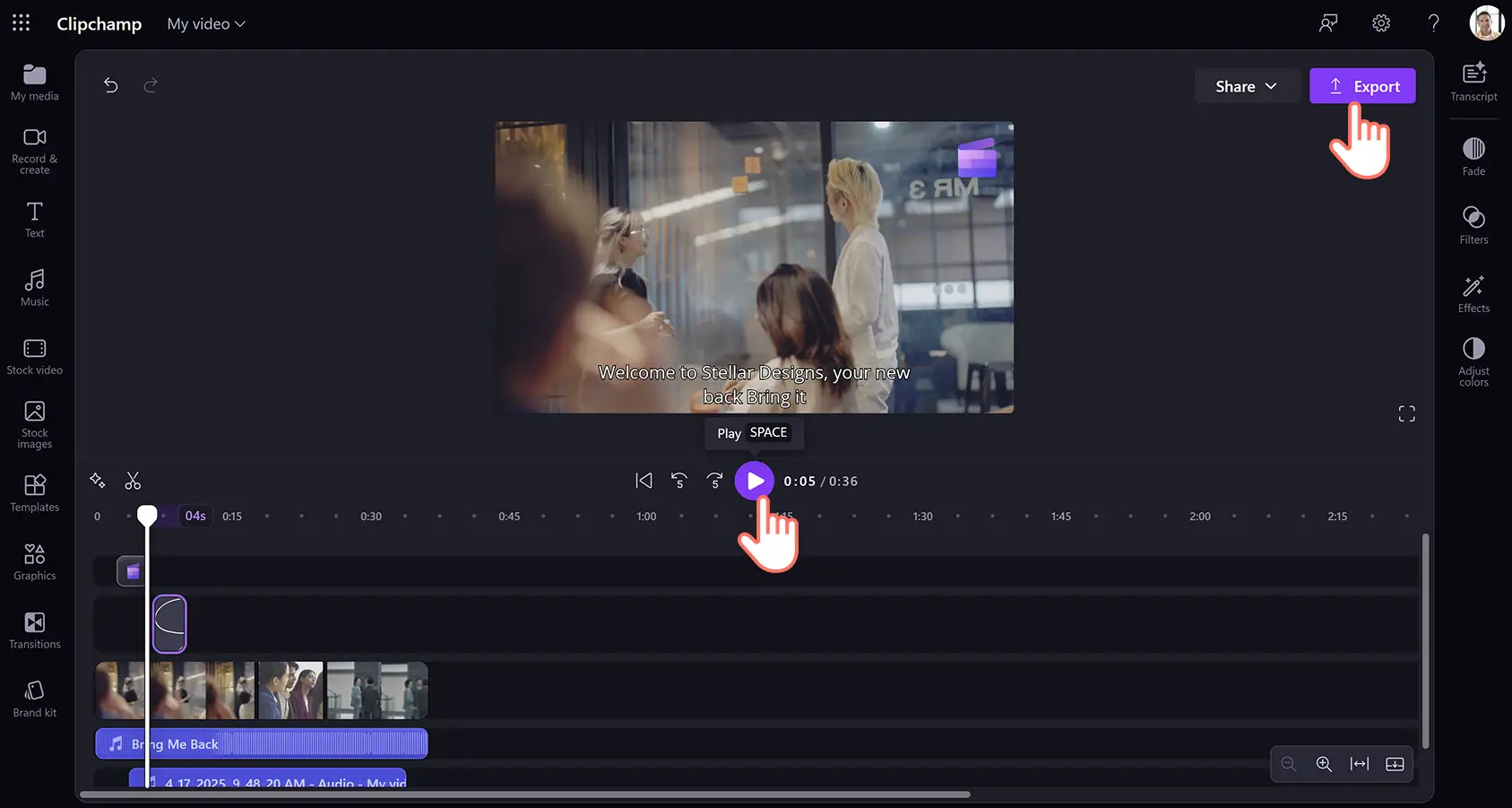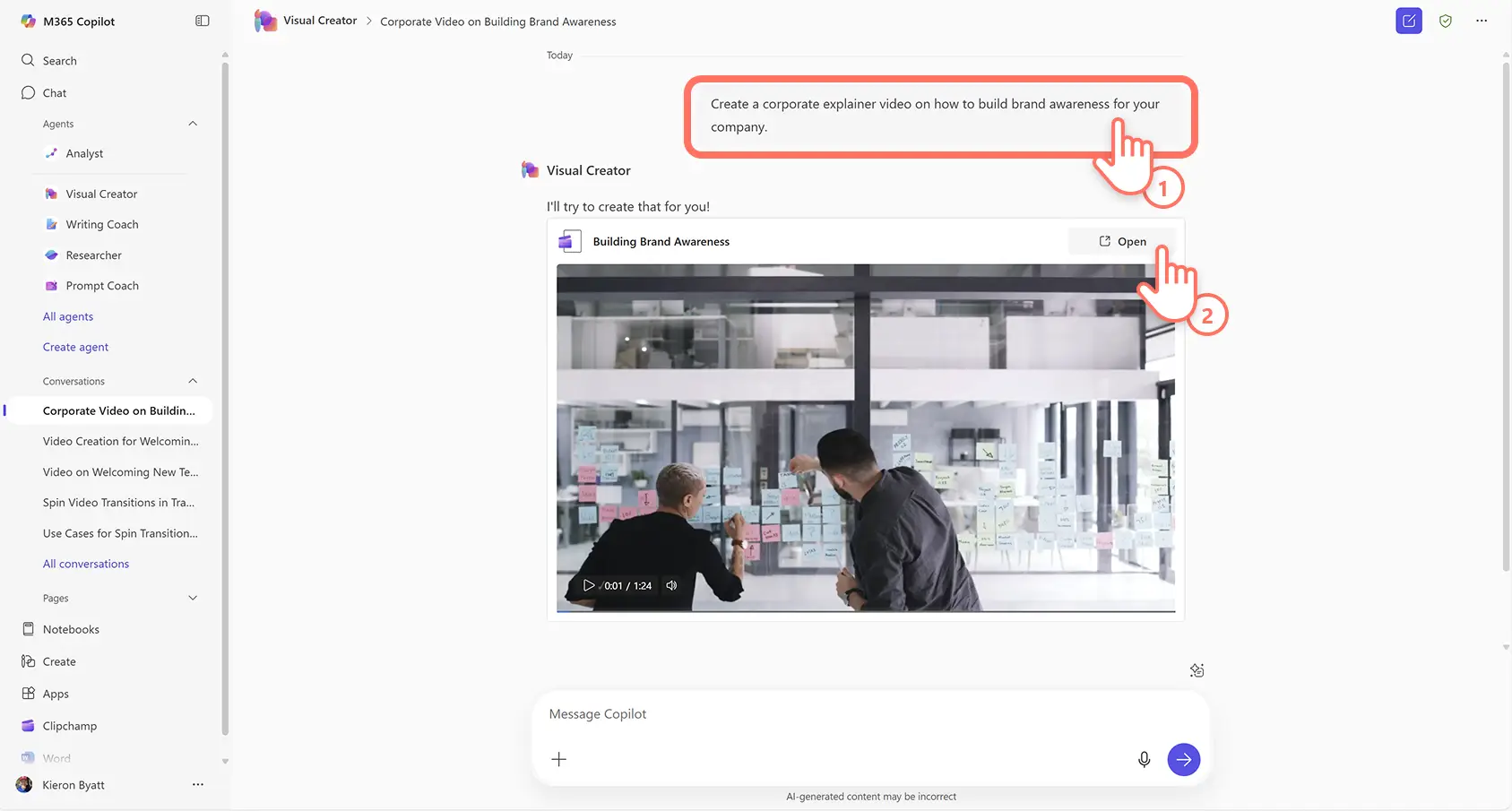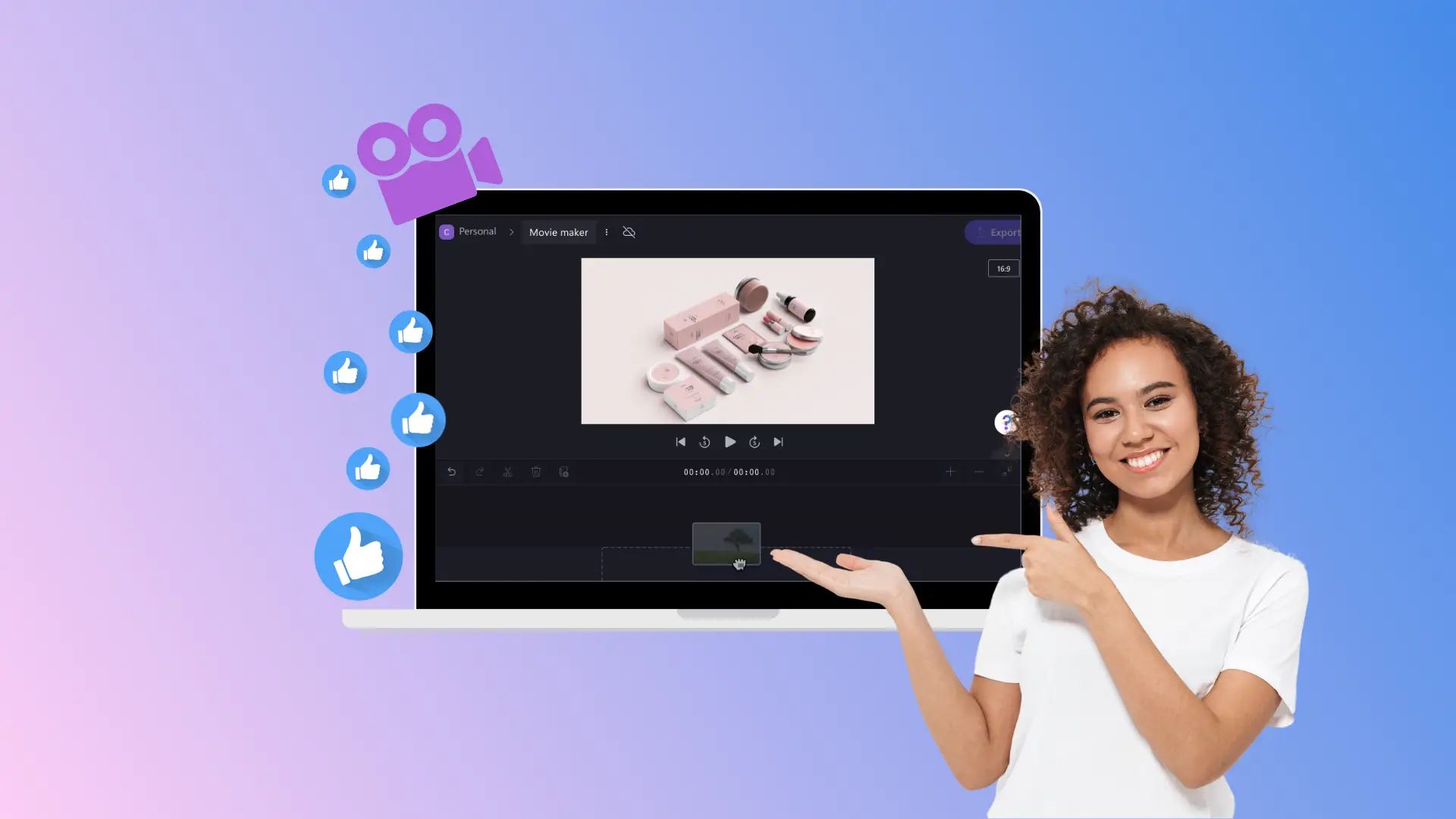Atenție! Capturile de ecran din acest articol sunt din Clipchamp pentru conturile de la locul de muncă; aceleași principii se aplică și pentru Clipchamp pentru conturile de la școală. Tutorialele Clipchamp pentru conturi personale pot să difere. Află mai multe.
Pe această pagină
Transformă comunicările de business și mesajele importante cu ajutorul unor videoclipuri explicative corporative. Conectează-te cu spectatorii și crește-le gradul de implicare în timp ce împărtășești idei complexe, declarații de misiune și demonstrații de produse.
Ținând cont că 96% dintre agenții de marketing spun că videoclipurile explicative cresc gradul de înțelegere al utilizatorilor, videoclipurile reprezintă modalitatea perfectă de a îmbunătăți comunicarea, reținerea și conștientizarea mărcii, în doar câteva minute. Tot ce trebuie să faci este să îți înregistrezi fața sau vocea, să editezi și să personalizezi cu efecte speciale și instrumente video cu inteligență artificială, după care să distribui videoclipurile la calitate HD.
Explorează cum poți să creezi și să editezi cu ușurință videoclipuri explicative corporative cu inteligență artificială, folosind Clipchamp pentru lucru.
Cum să creezi videoclipuri explicative pentru serviciu
Pasul 1. Importă un videoclip, selectează materiale de stoc sau înregistrează un videoclip
Pentru a importa videoclipuri, fotografii și conținut audio, fă clic pe butonul de import pentru conținut media din fila cu elementele tale media de pe bara de instrumente, pentru a răsfoi fișierele de pe computer sau a conecta contul OneDrive.
Dacă vrei să folosești înregistrări de arhivă, fă clic pe fila Arhivă video de pe bara de instrumente, după care selectează o categorie de videoclipuri sau introdu cuvinte cheie în bara de căutare.
De asemenea, poți să înregistrezi videoclipuri explicative direct în editorul video, folosind înregistratorul de webcam. Fă clic pe fila Înregistrare și creare de pe bara de instrumente, apoi clic pe opțiunea Webcam și urmează instrucțiunile.
Glisează și fixează conținutul media în cronologie pentru a începe editarea.
Pasul 2. Editează calitatea videoclipului folosind inteligență artificială
Adaugă subtitrări cu inteligență artificială la videoclipuri
Activează subtitrările cu inteligență artificială pentru videoclipurile explicative, astfel încât să fie mai ușor de înțeles. Fă clic pe un material audio sau video în cronologie pentru a-l evidenția, apoi pe fila Transcriere din panoul de proprietăți. Ca alternativă, poți selecta opțiunea Subtitrări în direct de pe bara de instrumente flotantă, atunci când un element audio este selectat în cronologie. După aceea, fă clic pe butonul de generare a transcrierii și urmează instrucțiunile pentru a genera automat subtitrări cu ajutorul inteligenței artificiale. Poți apoi edita transcrierea în caseta de text din panoul de proprietăți, pentru a face eventuale modificări de punctuație sau ortografie.
Elimină zgomotul de fundal cu ajutorul inteligenței artificiale
Curăță calitatea audio a înregistrărilor vocale și video, folosind instrumentul de îmbunătățire audio cu inteligență artificială pentru a aplica suprimarea zgomotelor asupra fișierelor audio. Fă clic pe materialul audio în cronologie pentru a-l evidenția, apoi pe fila Audio din panoul de proprietăți și activează comutatorul pentru suprimarea zgomotelor. Inteligența artificială va îmbunătăți automat calitatea audio, filtrând zgomotele de fundal nedorite, cum ar fi zumzetul și ecourile.
Ajustează calitatea și culorile videoclipului
Personalizează estetica videoclipurilor explicative corporative, folosind instrumentul de îmbunătățire a videoclipurilor pentru a corecta rapid și ușor culorile elementelor vizuale. Folosește instrumentul de editare pentru elemente multiple ținând apăsată tasta Shift de pe tastatură și făcând clic pe toate elementele video din cronologie pentru a le selecta pe toate odată. După aceea, fă clic pe fila pentru ajustarea culorilor din panoul de proprietăți și glisează cursoarele pentru a modifica expunerea, contrastul, saturația și alte setări de calitate video.
Pasul 3. Personalizează videoclipurile explicative cu efecte speciale
Adaugă kitul de marcă corporativ
Stochează și folosește cu ușurință materialele firmei, de exemplu, sigle, fonturi și scheme de culori, folosind instrumentul Kit de marcă. Fă clic pe fila Kit de marcă de pe bara de instrumente și importă materialele. După ce adaugi elementele de branding în filă, glisează și fixează sigla mărcii în cronologie deasupra tuturor materialelor video, pentru a crea o suprapunere de siglă. După aceea, poți ajusta transparența siglei în fila pentru ajustarea culorilor pentru a crea o inscripționare.
Folosește muzică de fundal scutită de redevențe
Setează atmosfera și tonul videoclipurilor explicative corporative folosind muzică de stoc scutită de redevențe. Fă clic pe fila Muzică de pe bara de instrumente și explorează selecțiile de melodii după gen sau temă. Alege o pistă, după care glisează și fixează materialul în cronologie sub videoclip. Ajustează volumul muzicii făcând clic pe fila Audio din panoul de proprietăți și glisând cursorul audio la stânga sau la dreapta.
Suprapune adnotări
Adnotează videoclipurile explicative corporative cu stickere de adnotare ilustrate unice. Fă clic pe fila Elemente grafice de pe bara de instrumente și apoi pe Adnotări, după care explorează după categorie sau introdu cuvinte cheie în bara de căutare. Glisează și fixează adnotările de suprapunere în cronologie deasupra tuturor celorlalte materiale media.
Pasul 4. Previzualizează și salvează videoclipul explicativ la calitatea video HD
Înainte de a salva videoclipul explicativ corporativ, asigură-te că-l previzualizezi, făcând clic pe butonul de redare. Când ești gata să exporți și să distribui, fă clic pe butonul de export și selectează o rezoluție video.
Cum să creezi videoclipuri explicative cu inteligență artificială
Creează videoclipuri explicative corporative cu inteligență artificială prin transformarea textului în video, folosind Creatorul vizual din Microsoft Copilot.
Deschide pagina de pornire Microsoft 365, după care fă clic pe opțiunea Creator vizual din meniul Copilot.
Introduce solicitarea video în caseta de chat, de exemplu, „creează un videoclip explicativ despre cum să se integreze diversitatea și caracterul nediscriminatoriu la locul de muncă”. De asemenea, poți adăuga conținut media de sprijin, de exemplu, videoclipuri, fotografii și audio.
Inteligența artificială va începe apoi să creeze videoclipul.
După generarea videoclipului, îl poți reda făcând clic pe butonul de redare din fereastra de previzualizare.
Pentru a continua editarea videoclipului în Clipchamp, fă clic pe butonul Deschide.
După ce termini de editat, fă clic pe butonul de export și selectează o rezoluție video.
Cinci beneficii ale videoclipurilor explicative pentru toate afacerile
Creează comunicări clare: videoclipurile explicative pot simplifica idei de business complexe și pot transmite mesajele într-o modalitate ușor de înțeles. Astfel, te asiguri că mesajele rezonează cu un public mai larg, indiferent de nivelul lor de cunoștințe în domeniu.
Crești implicarea spectatorilor: videoclipurile sunt mai captivante decât paragrafele lungi de text și pot menține atenția segmentelor de public pentru mai mult timp, crescând probabilitatea interacțiunilor și distribuirea pe mai multe platforme.
Crești notorietatea mărcii: prezinți personalitatea, valorile și produsele unei mărci într-un mod atractiv vizual. Un videoclip explicativ de înaltă calitate poate consolida identitatea mărcii și încrederea publicului.
Creează versatilitate: reutilizează și distribuie videoclipurile explicative pe mai multe platforme, cum ar fi site-ul propriu, rețelele de socializare și în campanii prin e-mail. Videoclipurile ce pot fi distribuite permit mărcilor să ajungă la public oriunde s-ar afla, maximizând impactul.
Îmbunătățești ratele de conversie: videoclipurile explicative corporative pot evidenția clar beneficiile produselor și ale serviciilor, ducând la o mai bună înțelegere și un interes crescut din partea clienților potențiali. Acest lucru poate genera mai multe conversii și, în cele din urmă, poate stimula vânzările și dezvoltarea.
Comunică mesajele de business clar și eficient, cu ajutorul unor videoclipuri explicative corporative rafinate. Pentru mai multe idei, explorează o serie de exemple de videoclipuri explicative și sfaturi, după care învață cum să creezi și să distribui șabloane video pentru serviciu.
Începe să creezi chiar astăzi videoclipuri corporative cu Clipchamp pentru lucru sau descarcă gratuit aplicația Microsoft Clipchamp pentru Windows.